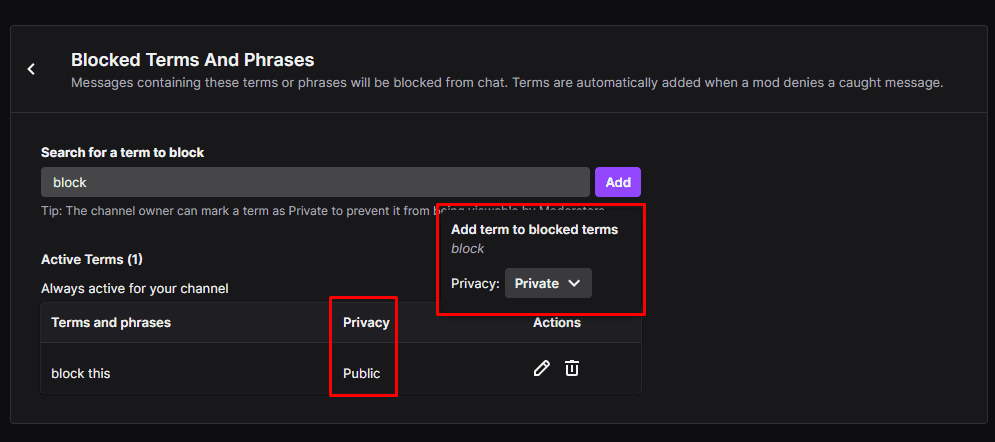La chat di Twitch è una parte fondamentale di una community di streaming Twitch. Ti consente di interagire direttamente con i tuoi spettatori e di consentire ai tuoi spettatori di chattare tra di loro. Questo livello di interazione aiuta gli spettatori a sentirsi più coinvolti e rende più probabile che restino nei paraggi e diventino clienti abituali.
Parte del processo per incoraggiare una community implica la gestione del tipo di messaggi nella chat. Sebbene le regole della chat siano un utile punto di partenza, non tutti le seguiranno. È qui che entrano in gioco i moderatori, puoi dare alle persone di cui ti fidi la possibilità di eliminare i messaggi di altri utenti, mantenendo pulita la tua chat. Se la tua chat si sta muovendo troppo velocemente, tuttavia, può essere difficile per i moderatori tenere il passo. Per aiutare a supportare i moderatori, puoi utilizzare la funzione AutoMod di Twitch, per contrassegnare automaticamente determinati messaggi per la revisione.
Puoi anche estendere AutoMod vietando o consentendo manualmente determinate parole o frasi. Le voci incluse nell'elenco dei blocchi o dei permessi saranno completamente e automaticamente gestite e non richiederanno l'intervento di alcun moderatore.
Le due liste funzionano in modo leggermente diverso l'una dall'altra. Ad esempio, l'elenco dei permessi consente solo di definire eccezioni specifiche. Con l'elenco dei blocchi, tuttavia, puoi utilizzare un asterisco come carattere jolly. Ad esempio, "hate*" bloccherà "haters", "hateful" e "hated".
Le frasi nell'elenco dei blocchi bloccheranno qualsiasi messaggio contenente tutte le parole contenute. Ad esempio, l'aggiunta di "ciao a tutti" non bloccherà i messaggi contenenti solo "ciao" o "tutti" ma bloccherà i messaggi contenenti "ciao a tutti", "ciao a tutti", così come "ciao, è il mio compleanno tutti".
Come configurare parole e frasi bloccate o consentite
Puoi configurare le parole e le frasi bloccate e consentite nella dashboard del creatore. Per aprire la dashboard, fai clic sull'immagine del tuo profilo nell'angolo in alto a destra, quindi fai clic su "Creator Dashboard".
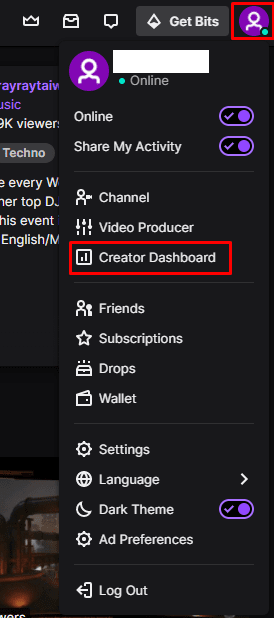
Una volta nella dashboard del creatore, espandi la categoria "Preferenze" nella colonna di sinistra, quindi fai clic su "Moderazione". La seconda e la terza opzione dall'alto, denominate "Termini e frasi bloccati" e "Termini e frasi consentiti" consentono di configurare l'elenco di blocchi e autorizzazioni.
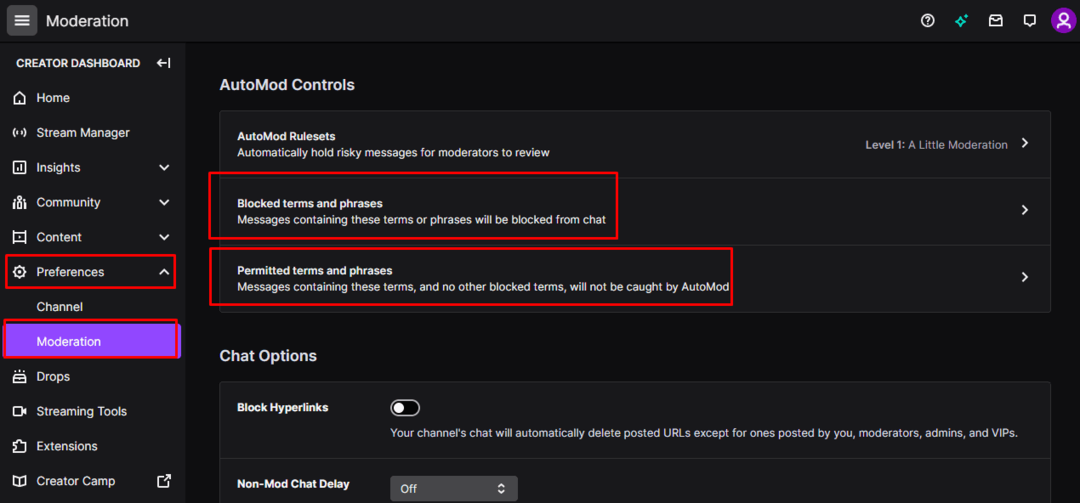
Per aggiungere una voce a uno degli elenchi, fai clic sull'elenco nel menu delle preferenze di moderazione, quindi inserisci una parola o una frase nella casella di testo e fai clic su "Aggiungi". Puoi modificare una voce facendo clic sull'icona a forma di matita o eliminarla facendo clic sull'icona del cestino.
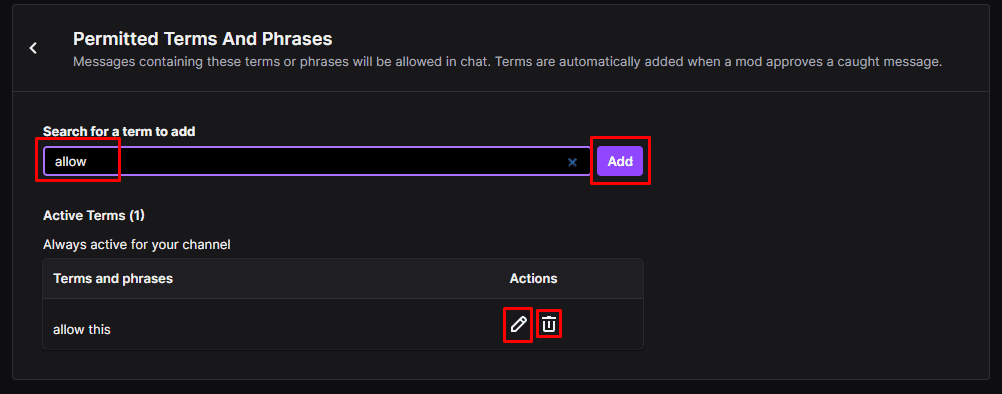
È possibile contrassegnare le voci nell'elenco di blocco come pubbliche o private. Questa impostazione viene utilizzata per specificare se i tuoi moderatori possono vedere la voce o meno. i moderatori possono vedere le voci pubbliche ma non le voci private nell'elenco dei blocchi.